
LastPass nabízí bezplatnou verzi svého správce hesel, ale je to omezena pouze na jeden typ zařízení včas. Pokud hledáte pro přepnutí manažerů heslo, které jste, Bitwarden nabízí zdarma, open-source služby bez jakýchkoli omezení. Zde je návod, jak přenést LastPass hesla Bitwarden.
Proč přejít od LastPass do Bitwarden
Počínaje dnem 16. března 2021, LastPass se mění, jak svůj volný plán práce . Již nebude moci používat počítače a mobilních aplikací současně. Chcete-li používat LastPass na smartphonem a počítačem, budete muset zaplatit za $ 3 / měsíc plánu společnosti.
PŘÍBUZNÝ: Proč byste měli používat správce hesel a jak začít
Případně můžete přepnout do Bitwarden. . Bitwarden je bezpečné, open-source Správce hesel sync, která nabízí různá zařízení a neomezené zadání hesla zdarma.
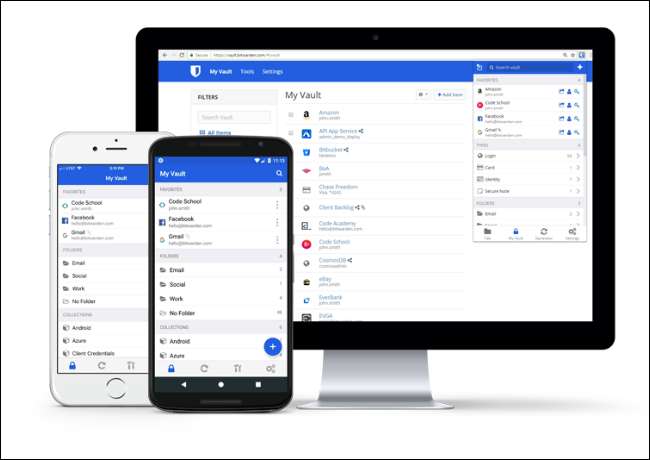
Premium plán Bitwarden je pouze náklady na $ 10 / year a dostane se vám přístup k jeho funkce pro dvoufaktorovou autentizaci (včetně podpory hardwarové klávesy), nouzový přístup a 1 GB šifrována skladování. Bitwarden je k dispozici všechny platformy si můžete představit . Můžete využít své desktopové aplikace, rozšíření prohlížeče, mobilních aplikací, webového klienta, a dokonce i nástroje příkazového řádku.
Přechod od LastPass do Bitwarden je vlastně docela snadné. Jediné, co musíte udělat, je pro generování Soubor CSV. z LastPass účtu, který pak můžete importovat přímo do Bitwarden.
Poznámka: Soubor CSV, který vytváříme v tomto průvodci bude nezašifrované a bude obsahovat všechny vaše uživatelská jména a hesla ve formátu prostého textu. Ujistěte se, že tento proces důvěryhodné a bezpečné počítače, a že jste zcela odstranit soubor ve formátu CSV z vašeho počítače, jakmile tento proces probíhá.
Jak Export hesel z LastPass
Začneme proces exportu všechny vaše uživatelská jména a hesla do souboru CSV z LastPass.
Tento postup lze provést pouze pomocí LastPass rozšíření prohlížeče. Pokud nejste již používáte, jděte do toho a nainstalovat LastPass rozšíření .
Jakmile je rozšíření nainstalováno a jste přihlášeni ke svému účtu LastPass, klikněte na něj z panelu nástrojů rozšíření. Pokud nechcete vidět v rozšíření na liště prohlížeče Chrome, klepnutím na tlačítko Extensions (ikona Jigsaw) a zvolte rozšíření LastPass.
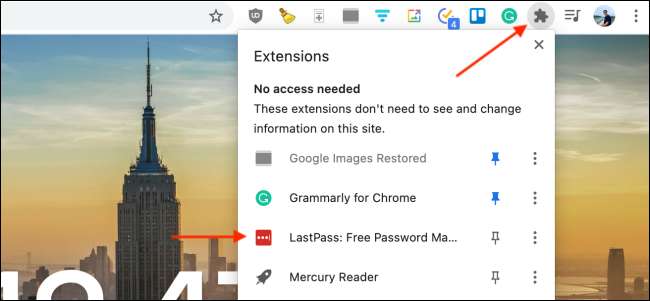
Zde klikněte na tlačítko „Možnosti účtu“.
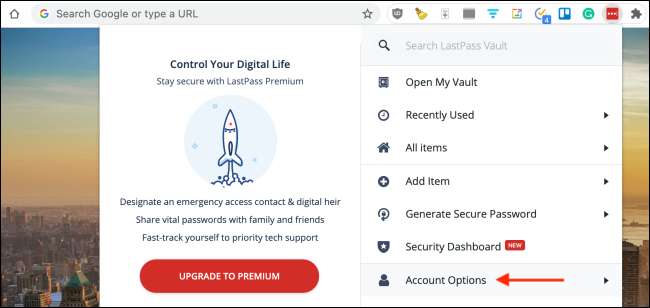
Next, přejděte k části „Advanced“.
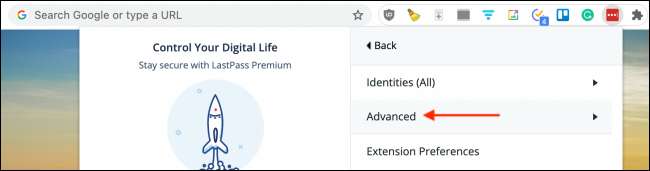
Nyní můžete začít proces exportu pomocí tlačítka „Export“.
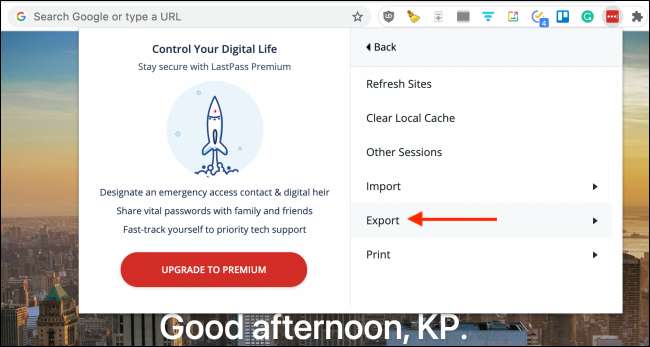
Kliknutím na možnost „LastPass CSV soubor“ pro stažení nezašifrované CSV soubor obsahující vaše uživatelská jména a hesla.
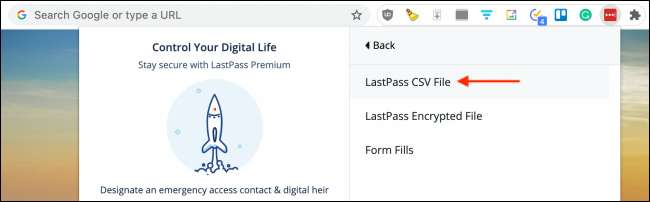
Z další stránku, zadejte hlavní heslo a klikněte na tlačítko „Pokračovat“.
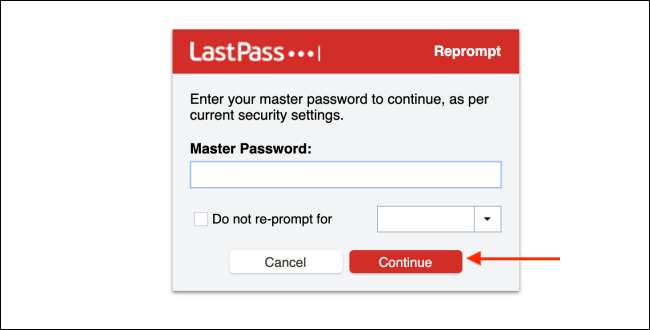
LastPass nyní stáhnout soubor CSV do lokálního úložiště počítače. Najdete ho ve své výchozí umístění pro stahování.
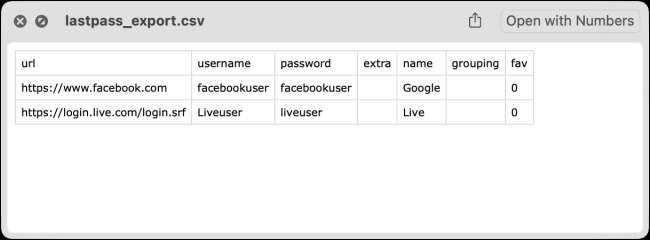
Jak importovat hesla Bitwarden
Můžete začít proces importu po přihlášení do Bitwarden. Nejprve otevřete Bitwarden web ve stolním webovém prohlížeči.
Pokud jste novým Bitwarden, můžete vytvořit nový účet, nebo se můžete přihlásit pomocí svého stávajícího účtu. Ze svého Bitwarden trezoru, přejděte do sekce „Nástroje“ z vrcholu.
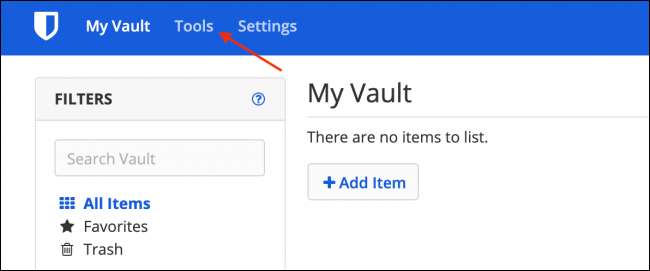
Zde zvolte možnost „Importovat data“ z postranního panelu. Kliknutím na rozbalovací nabídku pod prvním kroku a zvolte „(CSV) LastPass“ možnost volby.
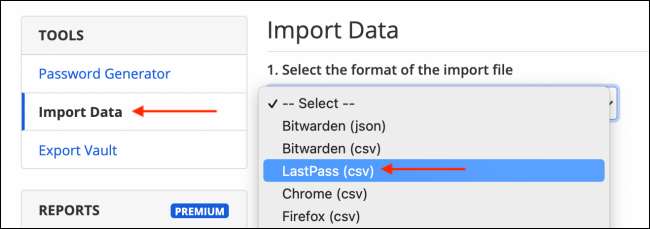
Poté klikněte na volbu „Vybrat soubor“ z druhého stupně.

Z nástroje pro výběr souborů, vyberte soubor ve formátu CSV, který jste stáhli z LastPass a klepněte na tlačítko „Open“.
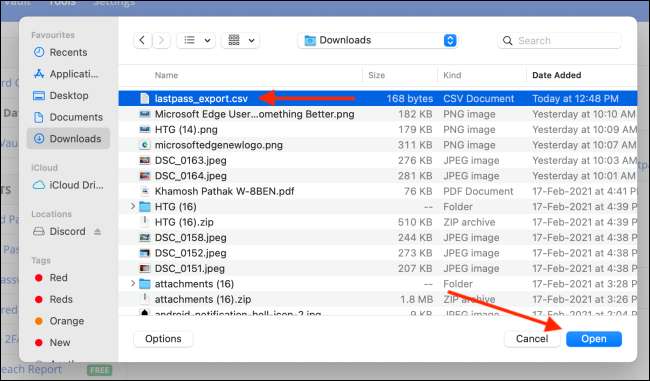
Jakmile je přidána, klepněte na tlačítko "Import Data" ze spodní části stránky.
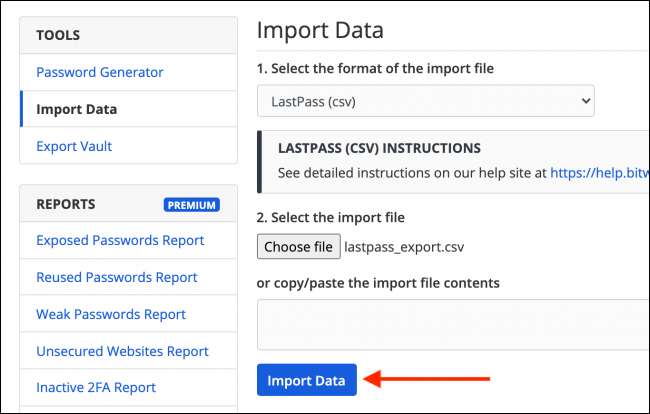
Za pár vteřin budou data importována. Uvidíte, že data Lastpass se zobrazí ve vašem bitwardenské klenbě.
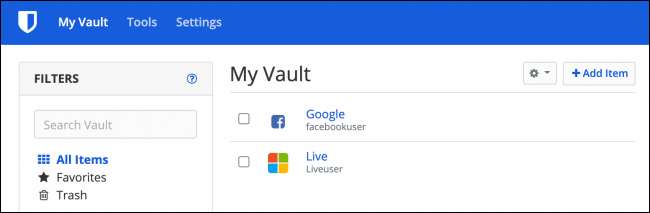
Nyní, když jsou vaše data Lastpass k dispozici v Bitwarden, najdete ji přes všechna nainstalovaná zařízení a prohlížeče.
Vzhledem k více možností? Zde je, jak se lastpass porovnává s jinými Správci hesel jako 1Password, Keepass a Dashlane .
PŘÍBUZNÝ: Manažeři hesel Porovnali: Lastpass vs Keepass vs Dashlane vs 1Password







